CAD背景颜色怎么调成白色?
设·集合小编 发布时间:2023-03-24 09:43:20 741次最后更新:2024-03-08 11:47:20
CAD作为一款二维制图软件,相信无论是学生还是从事于制造业的朋友们,日常工作都会使用到它,但是CAD软件默认的绘图背景是黑色,本文教会大家CAD背景颜色怎么调成白色。
想学习更多的“CAD”教程吗?点击这里前往观看设·集合免费课程>>
工具/软件
硬件型号:雷神(ThundeRobot)911Zero
系统版本:Windows7
所需软件:CAD2014
方法/步骤
第1步
首先,我们得确保我们电脑已经安装了CAD软件,双击快捷方式打开软件后如下图所示。

第2步
然后,我们点击工具栏上方的‘工具’,选择‘选项’,然后弹出下图所示的方框。
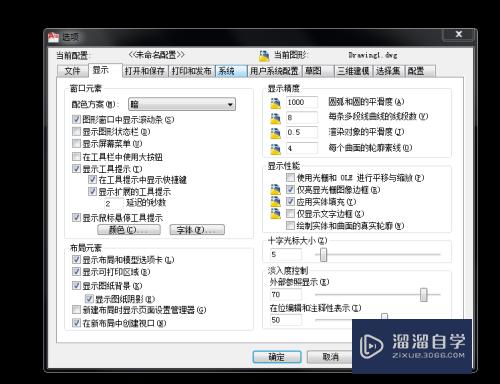
第3步
在弹出来的方框处,点击左下方的‘颜色’。
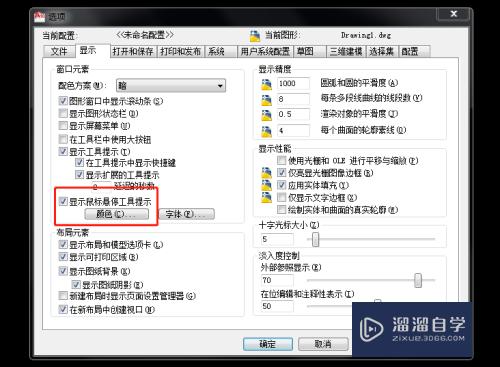
第4步
在弹出来的图形窗口颜色处点击右上角的颜色,把它改为想要的颜色,这里我们选择的是白色。

第5步
选择白色后,点击左下方的应用并关闭按键,到这里,背景就已经设置成白色了,是不是很简单呢。

- 上一篇:CAD怎么设置默认保存版本?
- 下一篇:CAD好多东西打印不出来怎么办?
相关文章
广告位


评论列表